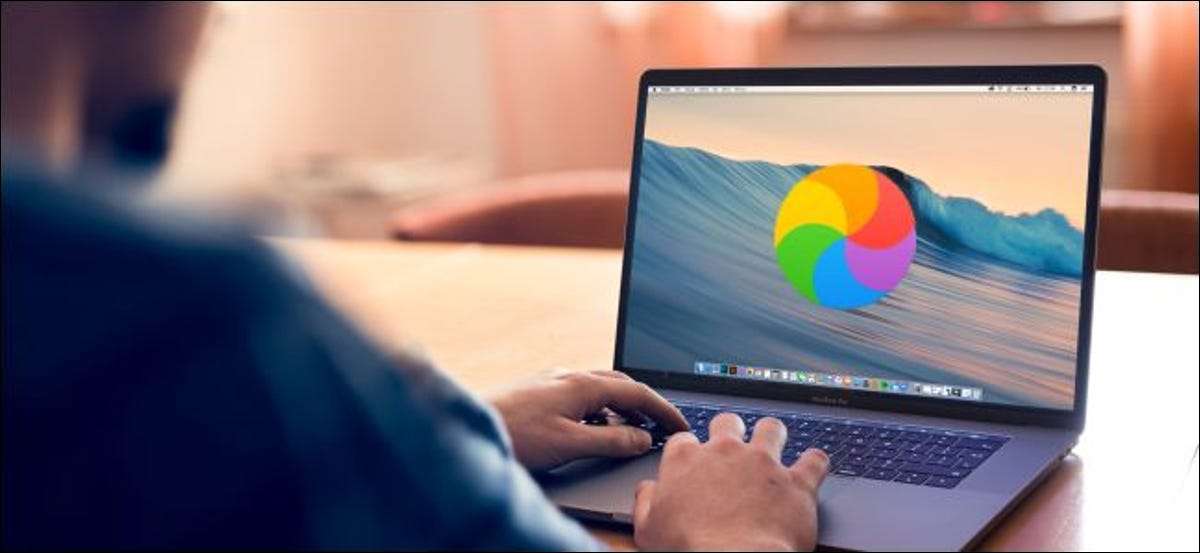
Mac σας αεροπειρατεία δρομέα σας και σας ζητά να περιμένετε γύρω δεν είναι ποτέ ευπρόσδεκτη. Οι άνθρωποι το αποκαλούν διαφορετικά πράγματα, συμπεριλαμβανομένης της ανέμη, beachball, ή ανεμόμυλο του θανάτου.
Τα καλά νέα είναι ένας τροχός γυρίζει μέσα MacOS δεν έχει καταρρεύσει πλήρως. Ίσως να είναι σε θέση να παλέψει τον έλεγχο πίσω.
Ποια είναι η ανέμη του θανάτου σε Mac;
Αυτό περιστρεφόμενο ουράνιο τόξο τροχού (ό, τι θα μπορούσε να την αποκαλούν) είναι μια κοινή MacOS περιμένετε δρομέα. Είναι ενεργοποιείται όταν μια εφαρμογή δεν ανταποκρίνεται για μερικά δευτερόλεπτα και σήματα ότι θα πρέπει να περιμένετε πριν δώσει το app περισσότερες οδηγίες.
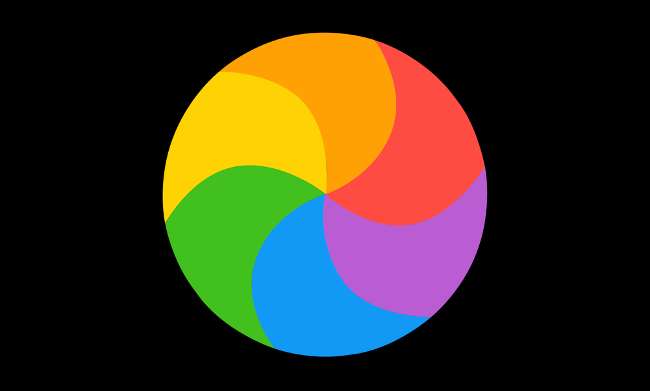
Αυτό δεν πρέπει να συγχέεται με το γαλάζιο ανέμη, η οποία είναι επίσης μερικές φορές αποκαλείται «ανεμόμυλο JavaScript.» Ένα μπλε τροχό εμφανίζεται κυρίως σε περιεχόμενο ιστοσελίδων όταν τρέχει Java εφαρμογές. Αυτό συνήθως συμβαίνει όταν μια ιστοσελίδα στέλνει μια εντολή αναμονής. Φαίνεται συχνά σε εφαρμογές web, όπως Φύλλα Google.
Πώς να καθορίσει την ανέμη του Θανάτου
Η ανέμη (ή beachball) είναι ένα σημάδι από το λειτουργικό σύστημα ότι μια εφαρμογή δεν συμπεριφέρεται όπως θα έπρεπε. Αυτό είναι ένα από τα καλύτερα τα προβλήματα στην συνάντηση γιατί αυτό σημαίνει ότι το σύστημά σας είναι πιθανόν να λειτουργεί μια χαρά. Είναι πιθανό μόνο μία εφαρμογή που προκαλεί το πρόβλημα. Αν βρείτε το app και να διορθώσετε το πρόβλημα, θα πρέπει να είναι χρυσή.
Με αυτό κατά νου, ας τρέχει μέσα από το πώς να βρείτε την εν λόγω εφαρμογή, και πώς μπορείτε να απαλλαγείτε από την περιστροφή των τροχών.
Βρείτε το App προκαλεί το ζήτημα
Μια ανέμη γενικά σημαίνει MacOS έχει εντοπίσει ένα πρόβλημα σε μια συγκεκριμένη εφαρμογή. Τα καλά νέα είναι ότι σημαίνει επίσης ολόκληρο το σύστημά σας (συμπεριλαμβανομένου του OS) δεν έχει συνετρίβη. Στην πραγματικότητα, μια ανέμη δεν σημαίνει κατ 'ανάγκην Οτιδήποτε έχει καταρρεύσει (ακόμα).
Αν δεν είναι ήδη προφανής, μπορείτε να βρείτε την εφαρμογή που προκαλεί το πρόβλημα με το ποδήλατο μέσα από εκείνους που είναι ενεργά. Για να το κάνετε αυτό, πατήστε Command + Tab ή απλά κάντε κλικ γύρω από την οθόνη (το ποντίκι σας θα πρέπει να εξακολουθεί να λειτουργεί ακόμη και αν ο δρομέας έχει αλλάξει).

Εάν δεν μπορείτε να πείτε ποια εφαρμογή προκαλεί το ζήτημα, Παρακολούθηση δραστηριοτήτων να είναι σε θέση να βοηθήσει. Μπορείτε να το ξεκινήσει με κατεύθυνση προς Εφαρμογές & gt? Βοηθητικά προγράμματα ή ψάχνουν για αυτό το Spotlight . Στην καρτέλα CPU κάντε κλικ στη στήλη «% CPU» για να οργανώσει τη λίστα από την τρέχουσα χρήση του συστήματος.
Αυτό θέτει τις πιο ξηρό τύπο εφαρμογές στην κορυφή της λίστας. Δείτε αν υπάρχουν χρησιμοποιείτε περισσότερο από το μερίδιό δίκαιη τους πόρους της CPU. Μπορείτε επίσης να δείτε «(Δεν ανταποκρίνεται)» που επισυνάπτεται μετά το όνομα της εφαρμογής στη λίστα. Αντισταθείτε την παραίτηση από το app λίγο ακόμα και να προχωρήσουμε στο επόμενο βήμα.
Περίμενε λίγο
Πολλές φορές, η ανέμη του θανάτου εμφανίζεται όταν μια εφαρμογή προσπαθεί να κάνει κάτι. Για παράδειγμα, μπορεί να εμφανιστεί όταν προσπαθείτε να καταστήσει ένα βίντεο σε ένα πρόγραμμα επεξεργασίας ή να εκτελέσει τις αλλαγές παρτίδα σε μια εφαρμογή επεξεργασίας φωτογραφιών. Θα μπορούσε ακόμη να εμφανιστεί όταν συνδέεστε σε ένα διακομιστή σε ένα online παιχνίδι.
Σε αυτές τις περιπτώσεις, η αναμονή είναι η καλύτερη επιλογή. Αν έχετε ήδη πει μια εφαρμογή για να κάνετε κάτι, ίσως και να του δώσει λίγο χρόνο για να ολοκληρωθεί το έργο. Μερικές φορές, αυτό δεν είναι κάτι που έχει ζητήσει ρητά. Για παράδειγμα, το MacOS Φωτογραφίες app μπορεί να εκτελεί ανάλυση εικόνας σε μια σειρά φωτογραφιών που εισάγονται πρόσφατα.
Άλλες εφαρμογές θα πρέπει να λειτουργεί κανονικά κατά τη διάρκεια αυτής της περιόδου, με την προϋπόθεση να μην βάζουν το σύστημα κάτω από ένα τεράστιο φορτίο (όπως απόδοση βίντεο ή 3D μοντέλα, για παράδειγμα). Βήμα μακριά από τον υπολογιστή σας για λίγα λεπτά και αφήστε την εργασία σας Mac από το πρόβλημα.
Δύναμη Κλείστε το πρόβλημα App
Αν έχετε περίμενε μια στιγμή για οποιεσδήποτε εργασίες για να ολοκληρωθεί, αλλά ο υπολογιστής σας εξακολουθεί να είναι αδιάφορη, θα μπορούσε να είναι μια καλή ιδέα να ισχύει κλείσετε και να επανεκκινήσετε την εφαρμογή. Εάν έχετε τυχόν μη αποθηκευμένα δεδομένα ή εργασία, μπορεί να το χάσει όταν το κάνετε αυτό, έτσι ώστε να είστε σίγουροι ότι έχετε δώσει το app αρκετό καιρό για να ανακάμψει.
Μπορείτε να δοκιμάσετε να κλείνετε την εφαρμογή κανονικά για πρώτη φορά. Για να το κάνετε αυτό, κάντε δεξί κλικ (ή δύο δάκτυλα κλικ ή πατήστε Control + Κλικ) το εικονίδιο του στο Dock και, στη συνέχεια, επιλέξτε Έξοδος. Η εφαρμογή θα μπορούσε να λάβει μια δεύτερη για να απαντήσει. Ωστόσο, κλείνοντας κάτω κανονικά, μπορείτε να αποφύγετε την απώλεια τυχόν μη αποθηκευμένες εργασίες.
Δυστυχώς, αυτό δεν λειτουργεί πάντα. Μπορείτε επίσης να αναγκάσει κλείσετε μια εφαρμογή κάνοντας δεξί κλικ στο εικονίδιό του στο Dock, κρατώντας πατημένο το πλήκτρο Option στο πληκτρολόγιό σας, και στη συνέχεια, επιλέγοντας «Επιβολή τερματισμού».
Εναλλακτικά, μπορείτε να ξεκινήσετε Παρακολούθηση δραστηριοτήτων , Βρείτε την εφαρμογή, και στη συνέχεια κλείστε τη διαδικασία από εκεί.
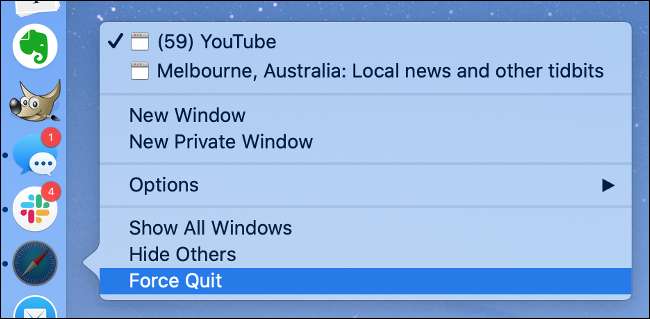
Όταν το πρόβλημα εφαρμογή είναι κλειστή, η ανέμη του θανάτου θα πρέπει να εξαφανιστούν. Θα πρέπει τώρα να είναι σε θέση να επαναλάβει την εφαρμογή και δοκιμάστε ξανά.
Πήρε μια επίμονη Pinwheel; Κάντε επανεκκίνηση του Mac σας
Εάν η ανεμόμυλο αρνείται να εξαφανιστούν ή να συνεχίζει να επανεμφανίζεται, επανεκκίνηση το μηχάνημα σας είναι μια καλή ιδέα. Απλά κάντε κλικ στο λογότυπο της Apple, επιλέξτε «Επανεκκίνηση», και στη συνέχεια, περιμένετε. Μετά την επανεκκίνηση του υπολογιστή σας, θα πρέπει να είναι γρήγορο και να ανταποκρίνονται, χωρίς δρομείς περιμένουν στον ορίζοντα.
Μερικές φορές, το Mac σας θα μπορούσε να συντριβή σε σημείο που να επανεκκινήσετε το μέσω του λογότυπου της Apple δεν είναι δυνατή. Εάν αυτό συμβεί (και αισθάνεστε σαν να έχετε περίμενε αρκετό καιρό για να απαντήσει), πατήστε και κρατήστε πατημένο το κουμπί σας Mac της εξουσίας (ή το πλήκτρο αφής ID σε κάποια MacBooks) μέχρι να απενεργοποιείται.

Αυτή είναι η τελευταία λύση για τις μεγάλες κολλάει το σύστημα, και θα χάσετε τυχόν μη αποθηκευμένες εργασίες στις εφαρμογές που βρίσκονται σε εξέλιξη. Αν είναι δυνατόν, αποθηκεύστε και κλείστε τυχόν εφαρμογές που εξακολουθούν να ανταποκρίνεται προτού επιχειρήσετε αυτό το βήμα.
Μια συχνή ανέμη Δείχνει Άλλα προβλήματα
Είναι λογικό να περιμένουμε να δούμε την ανέμη από καιρό σε καιρό, ιδιαίτερα όταν πρόκειται για εφαρμογές με υψηλές απαιτήσεις πόρων. Ωστόσο, αν αρχίσετε να βλέπετε συχνά και σε μια ποικιλία εφαρμογών, αυτό μπορεί να σημαίνει ένα μεγαλύτερο πρόβλημα.
Σε αυτή την περίπτωση, η κατάσταση του συστήματος σας θα μπορούσε να συμβάλλει στην αστάθεια του λογισμικού. Μια κοινή αιτία είναι η έλλειψη διαθέσιμου χώρου αποθήκευσης. Mac σας χρειάζεται ελεύθερο χώρο για να λειτουργήσει. Τόσο το λειτουργικό σύστημα και εφαρμογές τρίτων πρηστεί και να συρρικνωθεί η χρήση τους αποθήκευσης πάροδο του χρόνου

Έτσι, πρώτα, βεβαιωθείτε ότι το Mac σας έχει αρκετό ελεύθερο χώρο . Η Apple δεν διευκρινίζει ποια είναι η «σωστή» ποσότητα του ελεύθερου χώρου είναι. Ωστόσο, σας συνιστούμε να αφήνει περίπου το 10% της πρωτογενούς χώρο στο δίσκο σας (περίπου 20GB σε 256GB MacBook). Αυτός πρέπει να είναι αρκετό για να κρατήσει τα γρανάζια στροφή.
Η έλλειψη μνήμης RAM θα μπορούσε επίσης να προκαλέσει το περιστρεφόμενο ανεμόμυλο να εμφανίζεται τακτικά στη μνήμη πεινασμένος εφαρμογές. Δεν Υπάρχουν πολλά που μπορείτε να κάνετε γι 'αυτό εκτός και αν χρησιμοποιείτε ένα iMac, Mac mini ή Mac Pro που σας επιτρέπει να αναβάθμιση της μνήμης .
ΣΧΕΤΙΖΕΤΑΙ ΜΕ: 10 τρόποι για να ελευθερώσετε χώρο στο δίσκο σε Mac σκληρό σας δίσκο
Τρέξιμο Yosemite ή νωρίτερα; Άδειες επισκευής
Σας Αν κολλήσει είστε σε μια παλαιότερη έκδοση του MacOS, όπως 10.10 (OS X Yosemite) ή νωρίτερα, ίσως να θέλετε να δοκιμάσετε την επισκευή δικαιώματα δίσκο αν βλέπετε την περιστροφή των τροχών πολύ.
Προς το φά ind έξω Ποια έκδοση του MacOS τρέχετε , Κάντε κλικ στο λογότυπο της Apple στο επάνω αριστερά και επιλέξτε Σχετικά με αυτό το Mac. Αν είναι έκδοση 10.11 ή νεότερη έκδοση, μπορείτε να παραλείψετε αυτό το τμήμα.
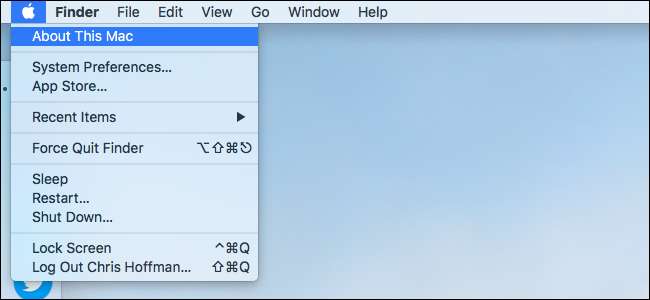
Αν εργάζεστε με την έκδοση 10.10 ή νωρίτερα, έναρξη Disk Utility από την πλοήγηση στο Εφαρμογές & gt? Utilities φάκελο ή απλά αναζητήστε την στο προσκήνιο. Επιλέξτε την κύρια μονάδα δίσκου εκκίνησης (συνήθως ονομάζεται «Macintosh HD») στο sidebar, και στη συνέχεια κάντε κλικ στο κουμπί «Πρώτες Βοήθειες». Ας Mac σάρωση και την επισκευή τυχόν σφάλματα που βρίσκει.
Αυτό δεν είναι απαραίτητο σε 10.11 (El Capitan) ή αργότερα, η Apple εισήγαγε αλλαγές στον τρόπο που το σύστημα λειτουργεί άδεια.
Beachball πρέπει να φύγει!
Ας ελπίσουμε ότι, αυτές οι συμβουλές θα σας δώσει μια καλή ιδέα για το πώς να λύσει τυχόν μελλοντικά προβλήματα με την περιστροφή των τροχών (ή beachball) του θανάτου.
Να θυμάστε, όμως, το ένα καλό πράγμα να δει την ανέμη για το πρόβλημα είναι πιθανό μία εφαρμογή. Εάν αντιμετωπίζετε αστάθεια του συστήματος, όμως, ίσως να θέλετε να μάθετε πώς να διορθώσετε μια παγωμένη Mac Επόμενο.
ΣΧΕΤΙΖΕΤΑΙ ΜΕ: Πώς να καθορίσει μια παγωμένη Mac






